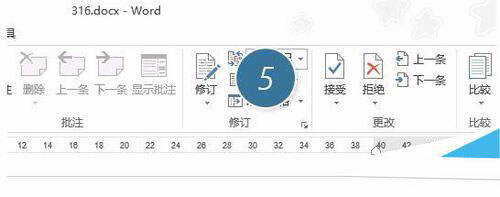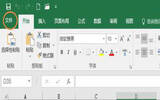Word如何关闭审阅修订 Word关闭审阅修订教程
发表于:2025-11-04 作者:创始人
编辑最后更新 2025年11月04日,word作为我们常用的办公软件,拥有很丰富的功能,有的功能经常需要用到,不过有的功能却用的很少,还会出麻烦,比如word的审阅修订功能,有的小伙伴已经吃过这方面的亏了,那么今天小编就教大家怎么关闭wo
word作为我们常用的办公软件,拥有很丰富的功能,有的功能经常需要用到,不过有的功能却用的很少,还会出麻烦,比如word的审阅修订功能,有的小伙伴已经吃过这方面的亏了,那么今天小编就教大家怎么关闭word审阅修订功能。
Word关闭审阅修订显示功能方法
打开一个文档,然后单击"审阅-修订"按钮,然后开始修改Word文档,就会出现下图的效果,注意左侧会出现竖线,而右侧会出现修改过的格式说明。
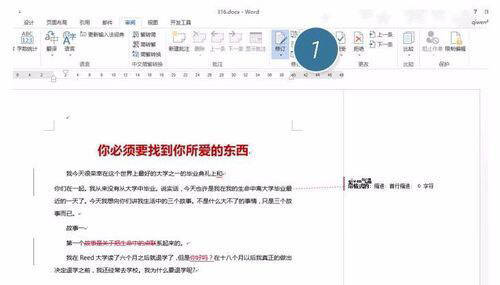
说明这个时候,文档处于审阅的修订状态,很多的职场办公小伙伴,很多小伙伴都会这样操作:
把修订的标记改为"无标记",保存邮件发给对方,对方就不会发现了!其实这是错误的。
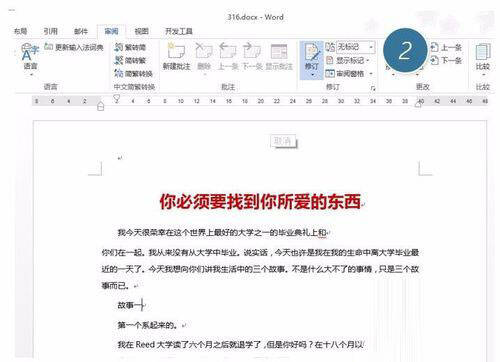
对方只需要将标记显示为"所有标记",就完蛋了。对方会发现你是如何修改文档的,如果是合同和报价单等敏感文档就麻烦了,如何避免这种情况呢?
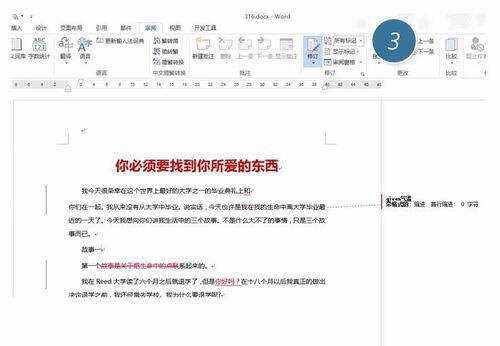
方法很简单,点击"接收"或"拒绝"修订按钮,可以单击下图中的"接收所有修订"。
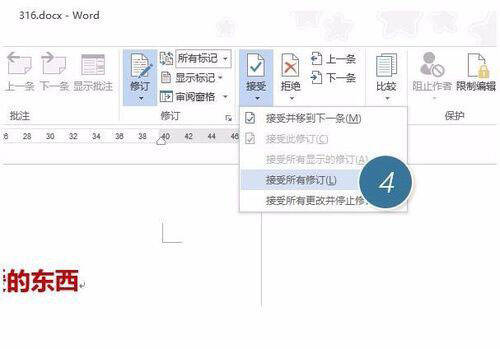
注意还没结束,必须再次单击"修订"按钮,让其处于未启用状态。